Телефон выключил и больше не включается. Включение телефона Android в случаях возникновения неполадок
Каждый пользователь iРhone знает о всех преимуществах своего телефона. Такие модели долго служат и редко ломаются, также в айфонах относительно нечасто появляются глюки. Но бывает так что телефон ни с того, ни с сего просто не включается. К сожалению, пока что любая техника не идеальна и может давать сбои, так что не стоит расстраиваться — в большинстве случаев, когда айфон выключился и не включается вы можете все решить сами даже без обращения в сервисный центр.
Есть несколько основных причин такой неисправности. Мы рассмотрим самые частые и те, с которым пользователь сможет справиться самостоятельно. Если же ни один из методов, которые будут описаны ниже, не подойдет вам, то мы рекомендуем не затягивать и обратиться в сервисный центр. Во многих случаях чем раньше специалист обнаружит техническую или программную неисправность — тем быстрее он сможет спасти телефон и тем меньше пользователю придется за это заплатить.
Почему не включается айфон
Есть несколько видов этой проблемы, каждый из видов легко узнать по характерным признакам неисправности. Также к каждому виду нужно попробовать своё решение. Поэтому мы рекомендуем для начала полностью прочитать статью и найти именно то, что отвечает вашей ситуации, а потом уже пробовать методы решения проблемы, которые соответствуют конкретной поломке или багу.
Постоянно черный экран
Самый распространенный вариант проблемы, с которым часто сталкиваются пользователи системы — когда устройства имеет черный экран, несмотря на все попытки пользователя нажать кнопки или действовать через сенсорный экран. Чаще всего причина такой неисправности крайне проста разряженная батарея либо зависшая операционная система iOS. Иногда проблема в прошивке, она может слетать совершенно неожиданно.
Собираетесь купить телефон или недавно приобрели новую модель? Тогда вам будет полезна статья о том, как сделать проверку iРhone по IMEI для того, чтобы отличить его от поддельного, ворованного или восстановленного.
Если устройство было на морозе, то скорее всего проблема в разряженной батарее. Даже в самых новых моделях айфонов аккумуляторы перестают работать, как только телефон попадает на холод. Они быстро разряжаются, а сам телефон перестает реагировать на прикосновения. Поэтому если вы постараетесь нагреть устройство — оно может включиться и сообщить вам, что необходимо поставить его на подзарядку. Не стоит делать это у открытых источников огня или батареи — достаточно тепла рук. Можно также тереть телефон об одежду для того, чтобы трение создало нагрев.
Если после того, как вы нагрели устройство, оно не стало реагировать на нажатие кнопок — включите телефон в зарядку и не трогайте хотя бы 15 минут. За это время телефон должен отвиснуть и начать подавать вам признаки жизни, сообщив, что заряжается.


Если вы не принесли телефон с мороза, то просто поставьте его на зарядку как только появится возможность и ждите. Если после подзарядки он не включился — то проблема не в батарее. Тогда стоит перезагрузить устройство нажатием специальных кнопок на боковой панели. У каждой модели это свои кнопки, но в iPhone 7, к примеру, нужно зажать одновременно кнопку POWER и кнопку, которую используют для уменьшения громкости. Держать так нужно не менее 15 секунд. Если у вас iPhone 8 или X, то для перезагрузки нужно быстро нажать и затем отпустить кнопку увеличения громкости, потом повторить это же действие с кнопкой уменьшения громкости, потом на 15-20 секунд нажать на боковую кнопку. Раньше она также называлась POWER.
Если вы все сделали правильно — то на телефоне должен появиться логотип компании Applе — светящееся яблоко. После этого нужно дождаться, пока система полностью загрузится. В любом случае, телефон должен начать работать. Но это при условии, если проблема в зависании системы, из-за которой телефон и не работал так, как положено и вы не могли его включить и взаимодействовать с устройством.
Иногда необходимо пару раз включить и выключить ползунок, который используется для того, чтобы поставить телефон в беззвучный режим и попробовать перезагрузить устройство с помощью кнопок POWER и HOME. Это не всегда работает, но во многих айфонах есть такой баг.
Это были самые очевидные способы того, что делать если айфон не включается. Но если способы включить телефон, которые были описаны выше, не принесли ожидаемых результатов, то причины могут быть следующие:
- У вас сломано зарядное устройство, поэтому зарядка просто не идет. Попытайтесь подключить другой шнур.
- Кабель зарядного устройства находится в неисправности.
- Поломка кроется внутри телефона — в компонентах и микросхемах — тут стоит идти в сервисный центр.
Если проблема в том, что модуль зарядки или кабель работает не правильно и может заряжать только когда шнур находится в одном — изогнутом положении, то лучше отказаться от такого устройства и купить себе зарядку в центре Apple либо у официального ресейлера. Не нужно покупать дешевую китайскую подделку под настоящую зарядку и вообще халатно относиться к этому компоненту. Ведь использование неправильной зарядки чаще всего приводит к тому, что батарея в телефоне сильно портится и само устройство хуже работает после того, как долгое время вы заряжаете его не оригинальным адаптером.

Также помните, что дешевые зарядки опасны для вашей квартиры, ведь подделки могут искрить, их шнур часто плавится в процессе зарядки из-за того, что дешевый пластик не выдерживает нагрузки тепла. Не стоит пользоваться подделками — так будет безопаснее и для вас, и для смартфона.
Если все-таки пользуетесь китайской зарядкой по той или иной причине, то следите за тем, чтобы она постоянно была исправна. Как только шнур начинает ломаться и перестает заряжать в нормальном положении — замените его на новый, вы портите телефон, создаете опасность пожара и рискуете в любой момент остаться с абсолютно нерабочей зарядкой — среди ночи или в месте, откуда очень долго ехать до ближайшего магазина с новыми зарядками.
Зависло приложение
Иногда не включается айфон из-за того, что одно из приложений, установленных на телефоне и открытых в данный момент перестает правильно работать и выбивает из строя весь телефон. Экран в таких случаях может погаснуть и пользователю покажется, что его телефон не подключается.
Это решается довольно просто: нужно принудительно закрыть программу или приложение для того, чтобы оперативная память смартфона отвисла и он стал работать как нужно. Практически для всех телефонов в линейке процедура принудительного закрытия приложения одинакова, но если у вас iPhone X, то процедура несколько иная, но ничего сложного в ней нет. Ниже представлены два способа, как принудительно закрыть приложение — для моделей до iPhone 8 и для Х.
От iPhone 4S до iPhone 8: дважды нажать на кнопку HOME, после чего сделать движение — свайп вверх и убрать программу, которая перестала работать или зависла.

На iPhone X: ведите свайп вверх с самого низа экрана смартфона, после задержите палец вверху на одном месте до того момента, пока не появятся плитки приложений. Когда вы увидите плитки, то коснитесь пальцем любой из них. Задержите пальцы до того момента, пока на экране не появятся красные кружки, в которых будет знак минуса или тире. Потом для того, чтобы закрыть приложение, нужно нажать на красный кружок напротив него.

Иногда приложение не получается закрыть простым способом. Тогда система очень сильно зависает и телефон не реагирует на свайпы и даже на кнопку HOME. В таком случае поможет перезагрузка. О том, как перезагрузить все модели смартфонов от Эппл, написано в первом разделе, там есть инструкция для каждого из телефонов линейки.
На экране постоянно отображается логотип Apple
Для того, чтобы всесторонне осветить проблему, важно рассмотреть еще одну частую причину того, почему устройство не включается.В таком случае на экране телефона то отображается, то гаснет логотип компании — надкушенное яблоко. Чаще всего такая проблема случается у пользователей, у которых телефоны получили неправильное обновление системы iOS. Также это бывает, если случился сбой, когда телефон восстанавливался из резервной копии. В таких случаях не нужно расстраиваться и покупать новый телефон, проблема вполне решаема, если у вас есть компьютер или ноутбук от этой же компании — в таком случае вы все можете сделать сами. Если компьютера нет — вы можете попросить воспользоваться устройством знакомого.

В крайнем случае, проблема решается в специализированном сервисном центре, где точно стоит стационарный компьютер, а специалисты много раз сталкивались с подобными поломками и точно знают, что именно они должны предпринять для восстановления телефона.
Вся процедура заключается в том, чтобы восстановить iPhone до заводских настроек и скачать и установить новую версию прошивки, с которой телефон уже будет работать исправно и у вас не возникнет проблем. Делается это с помощью iTunes и компьютера от Эппл.
Способ восстановления:

После того, как компьютер восстановит телефон до заводских настроек, он скачает операционную систему последней версии iOS с серверов компании Apple. Поэтому нужно, чтобы компьютер или ноутбук были постоянно подключены к быстрому и стабильному интернету, в противном случае процесс может прерваться. Все время, пока телефон будет восстанавливаться и компьютер будет ставить на него новую операционную систему, у устройства будет выключен экран, телефон не будет ни на что реагировать. Не трогайте его, приготовьтесь ждать как минимум час, а при низкой скорости подключения к интернету процесс займет намного дольше.
После восстановления проблема того, что айфон не включается должна уйти сама собой и телефон будет работать даже лучше, чем прежде, так как операционная система обновлена и все возможные ошибки устранены.
Вывод
В статье мы постарались рассмотреть наиболее вероятные и частые причины того, почему устройство не реагирует на пользователя. Кроме того, мы постарались привести способы решения, которые помогают многим пользователям разобраться со своим телефоном. Надеемся, что данная статья была для вас полезной и вы быстро восстановили управление своим айфоном. Будем рады, если вы в комментариях расскажите, получилось ли у вас это сделать и что вы еще пробовали для того, чтобы решить проблему. Другим читателям будет очень полезен ваш опыт.
Если все-таки ни один из вышеперечисленных методов не дал результата, на который вы рассчитывали, то не стоит расстраиваться. Сейчас много сервисных центров Apple, где специалисты смогут разобрать устройство и понять, в чем именно состоит проблема и как ее лучше решить. Ремонт обойдется в относительно небольшую сумму, особенно если сравнивать с покупкой нового устройства.
Система «Андроид» самая популярная среди пользователей.
Все современные производители современных устройств используют операционную систему «Андроид»:
- Motorola;
- Sony;
- Samsung.
Сейчас операционную систему «Андроид» имеют не только дорогостоящие модели телефонов, но и бюджетные варианты. Поэтому большинство сенсорных моделей в данный момент используют именно эту операционную систему.
На данный момент абсолютным собственником компании «Андроид» является компания Google.
В июле 2005 года корпорация Google купила компанию Android Inc.
Первая версия системы «Андроид» вышла в сентябре 2008 года.
Живя в современном мире в нашу жизнь, плотно вошли современные гаджеты, когда они перестают работать, мы зачастую впадаем в панику. Не включение любимого смартфона на Андроиде головная боль многих пользователей.
Сначала нужно разобраться в причине отказа устройства нормально работать. Причины этого разнообразны, они бывают аппаратного и программного характера.
Причина №1
Одной из причин не включения устройства может быть, полный разряд батареи.
Поэтому достаньте аккумулятор из устройства и поставьте его заряжаться внешним зарядным устройством как «жабка». Так как стандартная «зарядка», недостаточно мощное, и при полной разрядке аккумулятора вам не поможет.
Такое зарядное толкнёт ваш аккумулятор, и через полчаса вы можете использовать ваш смартфон.
Иногда для перезагрузки устройства достаточно вынуть батарею из него, и подождать несколько минут, заново поставить и нажать включение.
Причина № 2
Если у вашего мобильного телефона экран при включении подсвечивается, но дальше не включается, тогда вам, возможно, поможет полный сброс настроек «Андроид».
Пошагово распишем, как это сделать:
- Достаём батарею, через 30 секунд ставим на место.
- Нажимаем клавишу громкости, где + и одновременно кнопку включения устройства.
- Кнопкой громкости «вверх» «вниз» выбираем меню Settings – подтверждаем кнопкой включение;
- Потом выбираем строку форматирование системы - Factory reset;
- В следующем окне выбираем строку Reboot system now.
- Затем ваш смартфон автоматически перезагружается.
- И когда автоперезагрузка закончится, вы успешно сможете пользоваться вашим устройством.
Существенный минус установленных ранее программ не будет, картинки, контакты, сохранённые на устройстве тоже, будут удалены.
Причина № 3
Уронив телефон, он может снова не включиться. Здесь уже вы не сможете, самостоятельно справится с проблемой, нужно будет обращаться к специалистам за помощью. При этом если после падения не работает сенсор на телефоне, то что с этим делать поможет разобраться данная 
Так как без навыков по ремонту телефонов вам не обойтись, не разбирайте устройство самостоятельно, а отнесите в мастерскую или в официальный сервис, модели вашего устройства.
Причина № 4
Часто после контакта с водой устройство перестаёт включаться. Необходимо срочно снять крышку и изъять батарею, просушить смартфон феном с холодным потоком воздуха. Или тёплым потоком на небольших оборотах. Как вариант опустите ваш смартфон в рис. Рис имеет свойство быстро впитывать влагу.
Закопав смартфон, придётся подождать 2–3 часа, пока влага полностью впитается.
Причина № 4
Ещё одной возможной причиной не включения смартфона, может быть поломанная кнопка включения аппарата. Когда ваше устройство на гарантийном обслуживании, то обратитесь в магазин, где покупали или в сервисный центр, если же нет, то в мастерскую по ремонту.
Причин такой поломки может быть множество, от производственного брака, до падения устройства и отхождения контактов кнопки.
Причина № 5
Бывает, установив приложение, через некоторое время приходит запрос на его обновление, и обновление не подходит для вашей модели телефона. Установив его, вы столкнётесь с различными проблемами как выключение смартфона, для устранения проблемы вытащить аккумулятор и подождать пару минут. А вот из данной статьи можно узнать, почему выключается телефон сам по себе и как исправить данную проблему.
Затем включив устройство удалить подвисающее приложение. Если данные манипуляции не помогли, то воспользуйтесь сбросом настройки описанным выше.
На видео-что делать если телефон не включается Андроид:
Что делать если ни чего не помогает
Если вышеописанные подсказки по приведению к жизни смартфона вам не помогли, то необходим будет ремонт.
Стоимость услуг будет варьироваться о причины поломки и дороговизны самой запчасти, которую придётся поменять:
- Если при падении у вас отошёл контакт, это будет недорого стоить.
- Перепрошивка устройства тоже отличный вариант решения многих проблем с включением устройства, не стоит её бояться. Чаще всего после перепрошивки устройство работает лучше, чем прежде.
- Диагностика поломки во всех сервисных центрах бесплатна. Обратившись за диагностикой, вам найдут поломку вашего устройства в течение получаса. Вам скажут стоимость ремонта, рассмотрим приблизительные расценки.
- Стоимость замены аккумулятора обойдётся в сервисном центре от 1 тыс. до 1200 рублей.
- Замена зарядного устройства около 600 рублей.
- Замена прошивки смартфона 1000–1300 рублей.
Когда любимый планшет на Андроид не включается — это, безусловно, очень неприятно. Но не стоит преждевременно расстраиваться, ведь в большинстве случаев проблему можно решить самостоятельно. Итак, сегодня вы узнаете, что делать если планшет не работает .
Какие бывают причины поломки
Почему не включается планшет? Есть две основные причины его поломки: аппаратная и программная.
Термин «аппаратная поломка» означает, что ваш планшет не включается в связи с физическим воздействием на него, механической неисправностью какой-то его детали.
Программная поломка подразумевает, что ваш планшет перестал нормально функционировать в связи с программной проблемой. Например, в связи с вирусами, неудачным обновлением системы или воздействием какого-либо приложения.
Теперь поговорим о каждой из них поподробнее.
Аппаратные поломки
Если планшет не включается , то в первую очередь нужно зажать кнопку включения на 10-15 секунд. Если ничего не произошло, придется вынуть батарею, затем вставить её обратно и снова включить.
Также возможно, что у вас полностью разрядился аккумулятор, поэтому стоит поставить планшет на подзарядку. Если через 10 минут вы не сможете его включить, то есть вероятность того, что либо ваше зарядное устройство сломалось, либо не работает кнопка включения.
Возможная причина не включения планшета — поломка матрицы экрана. В таком случае вам обязательно нужно отнести планшет в сервисный центр. Также вероятно, что перегорели какие-то компоненты.
Если планшет перестал работать после физического воздействия (упал, ударили об что-то), то вам вряд ли удастся починить его самому. В таком случае придется обратится в сервисный центр.
Не забывайте, что на ваше устройство есть гарантия (при условии, что вы брали планшет не за границей) в течении определенного времени, поэтому если у вас что-то не так с планшетом в течении первых 6 месяцев после покупки (у многих магазинов 1 год), то вам должны исправить неполадку или заменить на новое устройство бесплатно.
Если вам привезли планшет из-за границы, то на него может действовать гарантия от производителя, поэтому нужно обратится в сервисный центр вашего бренда, чтобы узнать об этом подробней.
Программные неисправности. Что с ними делать?
Если ваш Android планшет не включается , то есть большая вероятность, что проблема связана с программными неполадками.
Возможно, ваше устройство перестало нормально работать в связи с воздействием на него любого установленного приложения. Если же ваш планшет еще включен, но зависает или неправильно работает, то нужно . Об этом читайте в отдельной статье на сайте.
Другим вариантом является прошивка планшета. Я уже рассказывал, .
Коротко расскажу о сбросе. Лучше читайте полную версию инструкции по ссылке выше.
Для сброса настроек планшета на Android, вам нужно зайти в режим Recovery. Поскольку все устройства отличаются, то и способ попадания в данный режим разный. Для этого на полностью выключенном устройстве нужно зажать одну из таких комбинаций клавиш (почти наверняка, первая или вторая):
- Повышение громкости (Volume Up), Понижение громкости (Volume Down) и кнопка Включения/Блокировки (Power)
- Включение/Блокировка (Power), Домой (Home) и Повышение громкости (Volume Up)
- Понижение громкости (Volume Down) и кнопка Включения/Блокировки (Power)
- Повышение громкости (Volume Up) и кнопка Включения/Блокировки (Power)
- Повышение громкости (Volume Up) и Понижение громкости (Volume Down)
Попав в режим Recovery найдите пункт «wipe data/factory reset», выберите его и нажмите на «yes - delete all user data». После нужно выбрать пункт «Reboot System». Двигайтесь при помощи клавиш регулировки громкости, а подтверждайте свой выбор кнопкой включения питания либо кнопкой контекстного меню.
Более подробно о сбросе настроек на Android рассказано в инструкции по ссылке выше.
Сегодня мы не представляем себя без средств связи, таких, как мобильный телефон. Иногда телефон по непонятным нам причинам выходит из строя. Чтобы разобраться по какой причине он отказывается работать, мы предлагаем к рассмотрению основные причины поломки телефона.
Визуально рассматриваем телефон на предмет механических повреждений. Если таковых не наблюдается, возможно разрядилась батарея. Следует зарядить телефон, оставив его на сутки включенным в сеть. Если по истечении данного срока телефон не реагирует на команды, следует обратиться к специалистам при сервисном центре.
Механические повреждения
При обнаружении повреждений на внешних деталях (корпус, дисплей, клавиатура) возможна их замена, как самостоятельно, так и при помощи специалиста.
Отсутствие сигнала сети на телефоне
Возможно, что для этого имеется несколько причин:
- Данная сеть оператором не поддерживается. Заменить сим-карту на оператора, поддерживающего сеть в данном населенном пункте.
- Возможно, вышла из строя антенна (радиотракт). Справиться с данной проблемой вам помогут только в сервисном центре.
![]()
На дисплее нет изображения
Основной причиной является влага, которая по тем или иным причинам попала в телефон. Проблема устраняется обычно чисткой телефона.
Причина чаще всего кроется при программном сбое обеспечения. Вторая причина — это если телефон часто падал. Вам помогут только в сервисном центре.
Быстрая разрядка телефона
Как правило, это указывает на то, что у вас плохая аккумуляторная батарея и следует её заменить. Еще проблема может крыться в усилителе мощности, если телефон разряжается при приеме звонка, или дозвона (связано с тем, что телефон часто роняли). Заменяем аккумуляторную батарею, если не срабатывает, то значит идем за помощью в сервисный центр.
![]()
Смартфон не видит сим карту
Несколько причин данной проблемы:
- срок действия данной сим-карты истек;
- на сим-карте закончились деньги;
- не поддерживается данным оператором;
- загрязнения и окисление на сим-карте;
- дело в картоприемнике
![]()
Само выключение телефона
Возможен сбой в программе самообеспечения. Плохое соединение аккумуляторной батареи с контактами в телефоне. Вышли из строя элементы или сама печатная плата (при механическом повреждении). Низкая температура воздуха так же может быть одной из причин отключения телефона.
При серьёзных проблемах с телефоном, идем за помощью в сервисный центр!
Когда ваш телефон не включается, пользы от него, сами понимаете, никакой. Но по какой причине он отказывается работать? Попробуем рассмотреть самые частые случаи и решения, как быть и что делать, если смартфон не включается.
У одной и той же ситуации могут быть самые разные корни. В одних случаях вы отделаетесь несколькими потраченными минутами, в других не обойтись без обращения к специалистам. Но в любом случае лучше быть готовым и заранее знать всё возможное.
Возможные причины и решения
Попробуем рассмотреть некоторые случаи. Порой проблему удаётся устранить, просто присмотревшись к ней внимательнее. А если вам всё-таки придётся обращаться в мастерскую, вы будете знать, к чему готовиться.
Разрядился аккумулятор или неисправный
Одна из первых причин, почему не включается смартфон – разряд аккумулятора. Современным телефонам (особенно мощным флагманам) не нужно много времени, чтобы потратить весь заряд; некоторые из них при активной работе садятся за считанные часы. А если вы случайно оставили включённой ресурсоёмкую игру или утилиту фонарика, то это вообще кошмар! Вы можете и сами не ожидать, что батарея сядет полностью настолько быстро.
Первым делом попробуйте зарядить телефон. Если он заряжается и включается (не сразу, через несколько минут) – проблема решена.
Если нет, но аккумулятор в нём сменный – не поленитесь сходить в магазин и попробовать то же самое с другим аккумулятором. Если проблема таким образом решается, то вам не придётся далеко ходить за заменой.
Хуже всего, если корпус неразборный. Тогда похода в сервисный центр или мастерскую вам не избежать.
Зарядное устройство
Прямо скажем, один из самых простых случаев. Если ваш мобильник, разрядившись полностью, не может включиться снова – может, он просто не заряжается?

Просто проверьте его с другим зарядным. Если зарядка начнётся, то, очевидно, дело именно в зарядном. Можете также проверить проблемное зарядное по частям – отдельно адаптер и отдельно USB-кабель, чтобы заменить именно нерабочий компонент.
Кнопка Power
Кнопка включения – пожалуй, наиболее часто используемая в телефоне. И по этой же причине – самая уязвимая. Она может пострадать, если ваш «пациент» удачно упал – на кнопку или соответствующий борт, или просто от интенсивного использования.

Хорошо, если у вашего телефона есть альтернативные способы разблокировки (к примеру, тап по дисплею или нажатие кнопки Домой), но, увы, для включения выключенного устройства они не подходят.
Проверить, что с кнопкой, получится только в условиях ремонтной мастерской.
Впрочем, есть способы, которые могут помочь вам и дома:

Впрочем, все эти методы – лишь соломинка для утопающего. Высока вероятность, что не поможет ни один из них. Тогда ваша дорога – прямиком в мастерскую.
Не работает розетка
Эта причина относится скорее к анекдотическим, но она тоже имеет место. Итак, если ваш мобильный гаджет разрядился и не хочет включаться даже при подключении к розетке, попробуйте подключить его к другой розетке, заведомо исправной. Возможно, на самом деле, вам нужно не нести мобильный в мастерскую, а вызвать на дом электрика.
Видно: Samsung Galaxy не включается
Проблемы с разъёмом зарядки
В эпоху Micro USB, конечно, довести разъём до полного износа проблематично. Тем не менее такое случается, особенно если использовать кабели от других производителей.
Так, например, производители продвинутых чехлов часто комплектуют свои гаджеты кабелем с удлинённым штекером, которым можно заряжать устройство, не снимая чехла. А вот попытки полностью вставить такой штекер напрямую в разъём могут кончиться плачевно.

В этом случае надо попробовать, заряжается ли гаджет от других зарядных устройств (и да, от других розеток!) Если да, то можно считать, что вы легко отделались. Если же нет, то придётся менять разъём в мастерской. К счастью, замена разъёма – не самая сложная техническая задача.
Программный сбой
На форумах знатоков Android часто встречаются термины вроде «кирпич» или «бутлуп». Ничего хорошего они не означают: «кирпич» – это Android-девайс, который наотрез отказывается загружаться после прошивки, а «бутлуп» - постоянная циклическая перезагрузка.

Почему это возникает?
- прервался процесс прошивки. К примеру, по неосторожности ребёнок, кот или вы сами выдернули кабель из гнезда. Или у вас отключили электричество; именно поэтому лучше для перепрошивки использовать ноутбуки с полностью заряженной батареей.
- вы попытались установить на ваш телефон прошивку от другой модели. Порой одна и та же модель выпускается для разных регионов в разных модификациях, что сказывается и на программном обеспечении.
- вы невнимательно следовали инструкциям, которые обязательно прилагаются к каждому обновлению ПО.

Что делать? Для каждой модели процедура восстановления своя. Раз уж вы взялись прошивать Android сами, значит, имеете элементарные представления об основах.
Как правило, для восстановления устройств в «бутлупе» нужно либо очистить все данные, либо залить на карту памяти правильную версию прошивки и установить её через меню Recovery. Как входить в это меню – зависит от конкретной модели вашего «пациента».
«Кирпичи» обычно восстанавливаются через компьютер. Для моделей, основанных на разных чипсетах, существуют отдельные утилиты для восстановления. К сожалению, это слишком обширная тема, чтобы охватить её в одном материале.
Ошибка обновления
Обновление ОС сегодня стало простым, как никогда. В большинстве случаев оно приходит «по воздуху»: вам не надо скачивать образ прошивки на компьютер и подключаться шнуром. Образ скачивается прямо в память устройства и устанавливается из него.

Но иногда бывают и ошибки процесса. Например, если не хватило памяти для распаковки архива. Или если батарея разрядилась прямо посреди установки обновления.
Как правило, в механизме обновления OTA существуют защитные меры и способы восстановления. Но если они не срабатывают – придётся устанавливать прошивку старинным способом, через компьютер. Как? – ищите подробности конкретно для вашей модели. Или опять же обратитесь к специалистам.
Механические неполадки
Современные смартфоны – достаточно хрупкая техника. Даже модели с защитой, довольно неплохо противостоящие царапинам и трению, можно ударить так, что они пострадают. Что уж говорить о хрупких бюджетных корпусах и дисплеях без защитного стекла!

Обычно, если устройство не включается из-за падения, причина проблемы видна невооружённым глазом. Дисплей-то мог и уцелеть, но крышка могла слететь, на корпусе могли остаться трещины и вмятины. Этого достаточно, чтобы пострадала электроника.
Возможны такие варианты:
- нарушена связь между батарей и системной платой. Тогда смартфон выключается сразу;
- нарушена связь между батареей и контроллером питания. В этом случае устройство «умрёт» после разрядки батареи и не будет реагировать на попытку его зарядить;
- пострадал аккумулятор. Возможны различные проявления проблемы;
- пострадала системная плата. Пожалуй, самая печальная из ситуаций. Проблема может проявиться и сразу, и спустя некоторое время после падения.
В любом случае, если ваш смартфон начал хоть немного барахлить после падения – несите его в ремонт.
Что делать, если смартфон упал в воду и не включается
Трудно представить себе, чтобы ваш телефон упал в воду и намок без вашего ведома. Итак, вы умудрились проплавать с ним через озеро, не заметив в кармане плавок-шортов. Или уронили в глубокую лужу, такую глубокую, что нашли его не сразу. В общем, свеженайденное устройство не включается, на какие кнопки ни жми.

Существуют общие инструкции по обращению с «утопленниками»:

Может, эта процедура и не спасёт. Но, по крайней мере, вы будете знать причину неполадок, когда отправитесь в ремонтную мастерскую. Расскажите там всё, как есть.
Не надо надеяться на то, что случай расценят как гарантийный, скрывать свою неловкость или стесняться неприятности, случившейся с вами. Это не повысит цену ремонта, а специалисты смогут быстрее обнаружить пострадавшие компоненты.
Разумеется, неисправный смартфон можно нести в ремонт сразу, без попыток исправить его самостоятельно. Но иногда причина проблем оказывается до смешного элементарной, и вам нужно просто понять её, чтобы всё исправить.
Некоторые другие случаи требуют с вашей стороны определённых действий (особенно это касается программных сбоев), но, вникнув в проблему, вы сможете избежать денежных расходов и потери времени. Надеемся, этот материал помог вам в борьбе с неисправностями.
>

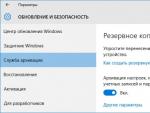
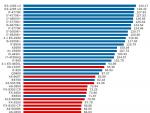



 Как из монитора сделать телевизор: особенности подключения
Как из монитора сделать телевизор: особенности подключения Восстановление данных с карты памяти возможно
Восстановление данных с карты памяти возможно Как вызвать скорую помощь
Как вызвать скорую помощь Что такое блог, как его создать и заработать?
Что такое блог, как его создать и заработать?